通過最大程度地減少YouTube視頻,了解如何在iPhone上進行多任務。本指南將向您展示如何在圖片(PIP)模式中啟用圖片,從而允許您在使用其他應用程序時觀看YouTube視頻。此功能可提供YouTube Premium訂閱,提供無縫的觀看體驗。
在iPhone上啟用圖片中的YouTube圖片
通過為YouTube視頻啟用PIP模式,在iPhone上最大化多任務處理。
用YouTube Premium激活PIP
訂閱YouTube Premium:確保您有YouTube Premium訂閱,以訪問PIP,無廣告觀看和離線下載。
在圖片中設置圖片
打開YouTube應用程序:在iPhone上啟動YouTube應用程序。
訪問設置:點擊右下角的個人資料圖標,然後導航到右上角的“設置”。
啟用PIP模式:轉到“一般”部分,然後打開“圖片中的圖片”。
YouTube>設置
利用PIP模式
在使用其他應用程序時,請享受不間斷的視頻播放:
開始視頻:播放YouTube視頻。
開關應用程序:最小化YouTube或打開另一個應用程序。該視頻將切換到浮動迷你游戲。
重新定位和調整:移動PIP窗口,調整大小或根據需要將其取消。
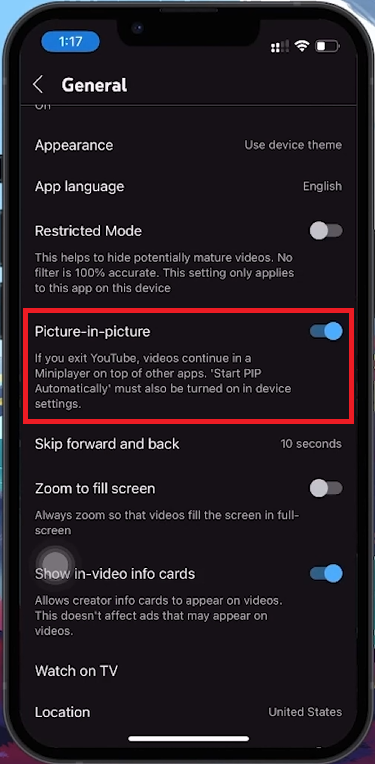
YouTube設置>一般>圖片中的圖片
通過遵循以下步驟,您可以在iPhone上進行多任務時觀看迷你游戲機中的YouTube視頻。
iPhone上YouTube的圖片(PIP)模式中的圖片是什麼?圖片(PIP)模式中的圖片允許YouTube視頻在使用iPhone上的其他應用程序時在一個小的浮動窗口中播放,從而增強多任務處理。
如何在iPhone上啟用YouTube的PIP模式?要啟用PIP模式,請打開YouTube應用程序,點擊您的個人資料圖標,轉到“設置”>“常規”,然後在“圖片中的圖片”設置上切換。
iPhone上的所有YouTube用戶是否可以使用PIP模式?PIP模式可用於iPhone上的YouTube高級訂戶。此功能是Premium訂閱的一部分,該功能還提供無廣告的觀看和離線下載。
我可以調整iPhone上的PIP窗口的大小嗎?是的,您可以通過夾住或輸出來調整PIP窗口的尺寸。您還可以將窗口拖到屏幕的不同部分以進行最佳查看。
如果我切換回YouTube應用程序,PIP窗口會怎樣?切換回YouTube應用程序將將PIP窗口擴展回全屏,無縫地繼續您的視頻觀看體驗。
